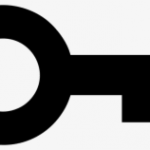Slack(スラック)は IRC や Skype に似たチームコミュニケーションツールで、グループチャット、1対1のメッセージング、音声通話を提供しています。ユーザはまず「ワークスペース」に属し、ワークスペース内に存在する話題別のチャットルーム(チャンネル)に参加して、ワークスペース内のユーザへダイレクトメッセージを送ったりしてコミュニケーションを行います。グループでの通話、複数のワークスペース管理・運用などは有料ですが無料で利用できます。
Slack のインストールは以下のコマンドで行います。
$ sudo snap install slack --classicSlack を起動するとサインインを促されるのでサインインをするとブラウザが起動してサインインするワークスペースを入力する画面が現れます。普通のSNSであればIDとパスワードを入力するか、メールアドレスを入力して新規登録する流れになりますが、Slackに新規登録する際には、必ず最低1つの「ワークスペース(チーム)」に所属する必要があるので、「招待されたワークスペースに参加する」か「ワークスペースを新しく作る」かの、どちらかで登録作業を行います。
まだアカウントを持っていない初めての人は「Create a new workspace」より
アカウントを作成していきます。
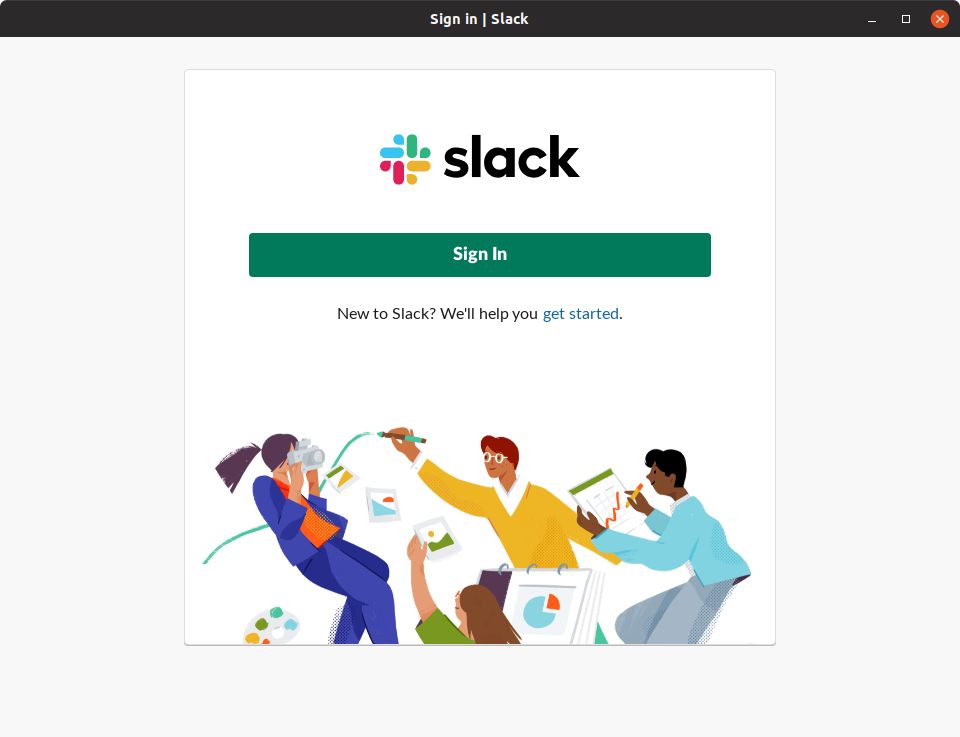
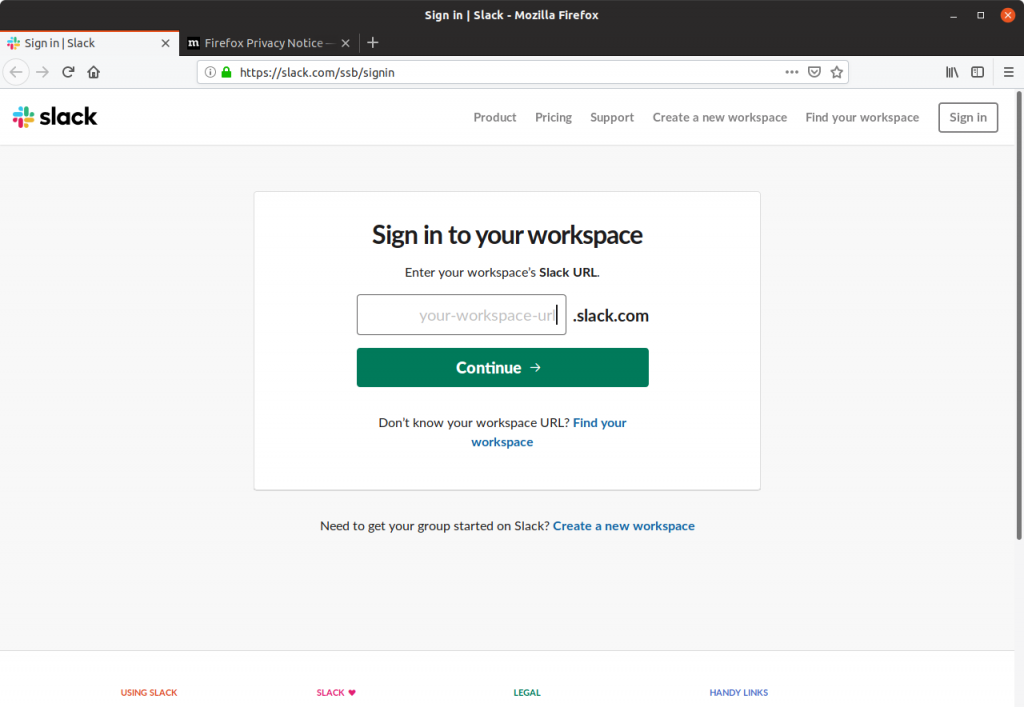
「Sinin In」をクリックするとブラウザが起動します。
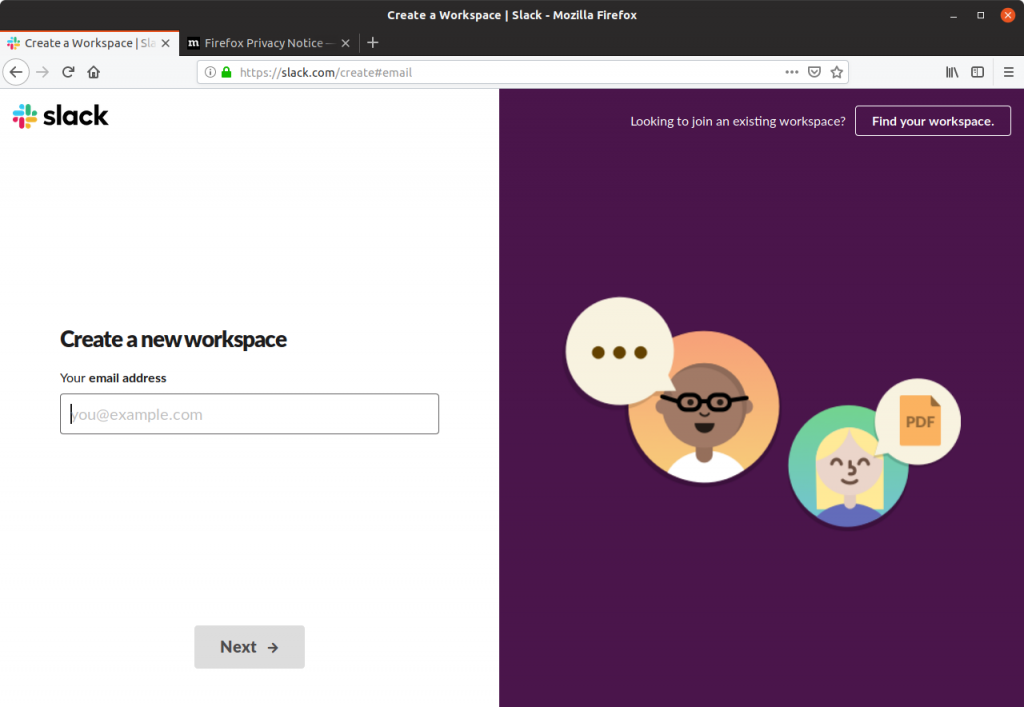
メールアドレスを入力すると6桁のコードがメールボックスに届きます。
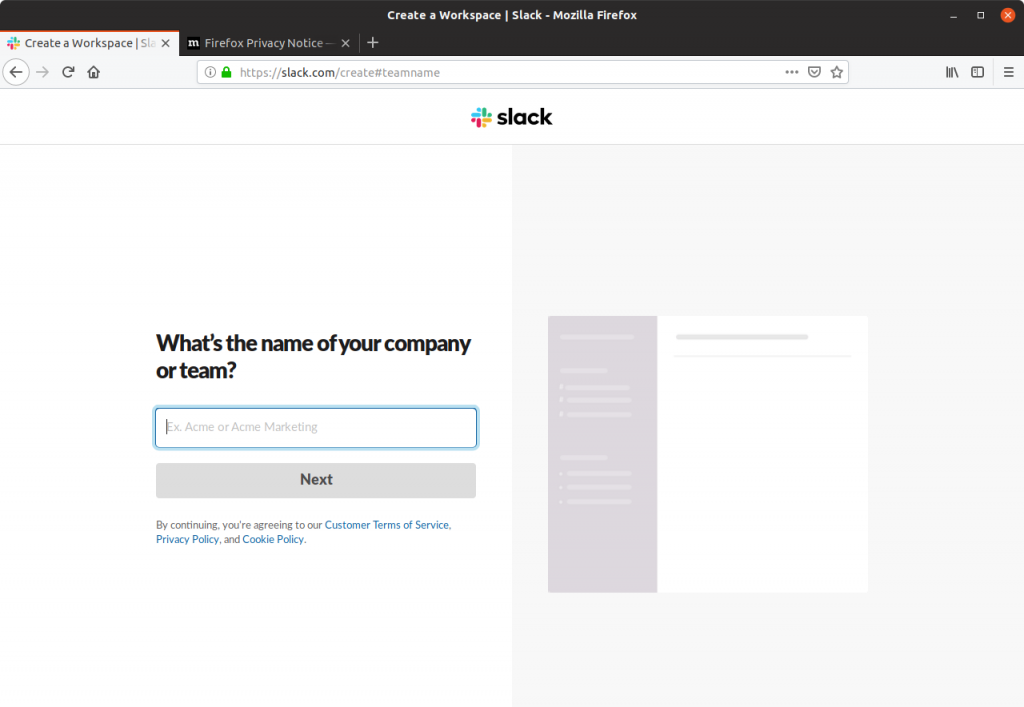
会社名 or チーム名を入力します。これがワークスペースになります。
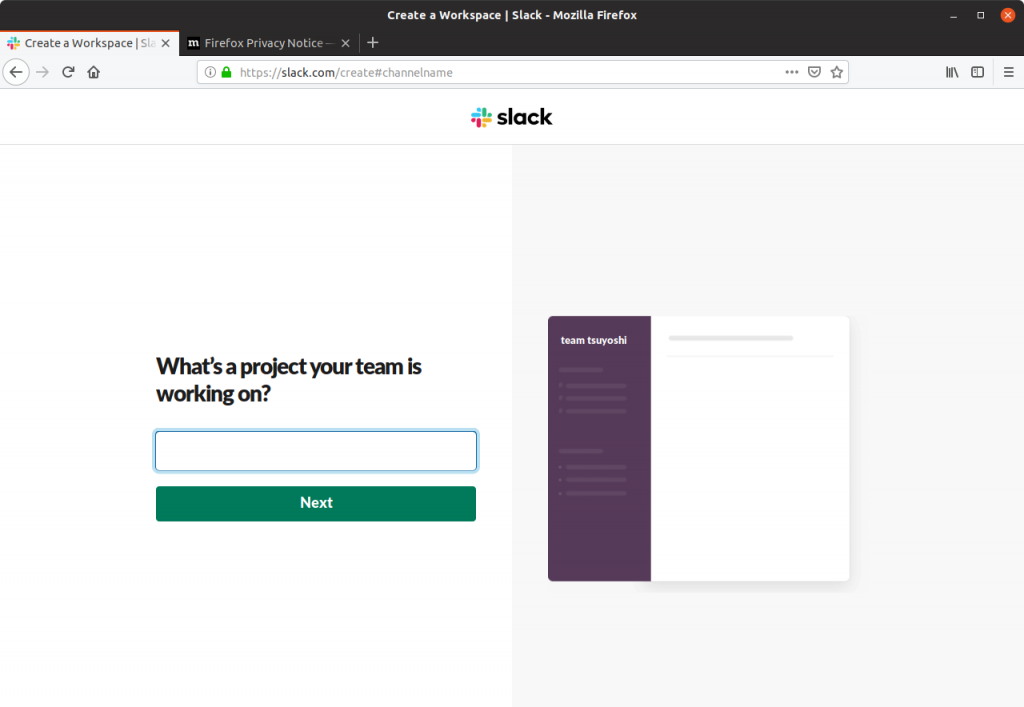
次にワークスペースのチャンネルを作成します。
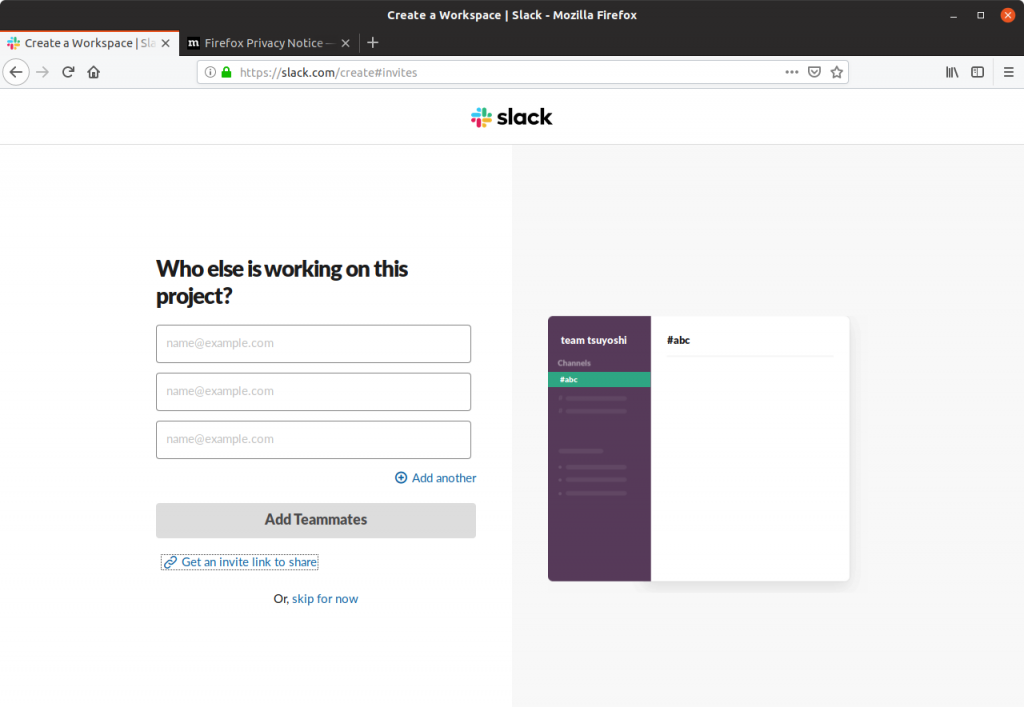
ワークスペースに招待する人のアドレスを入力しますが、スキップもできます。
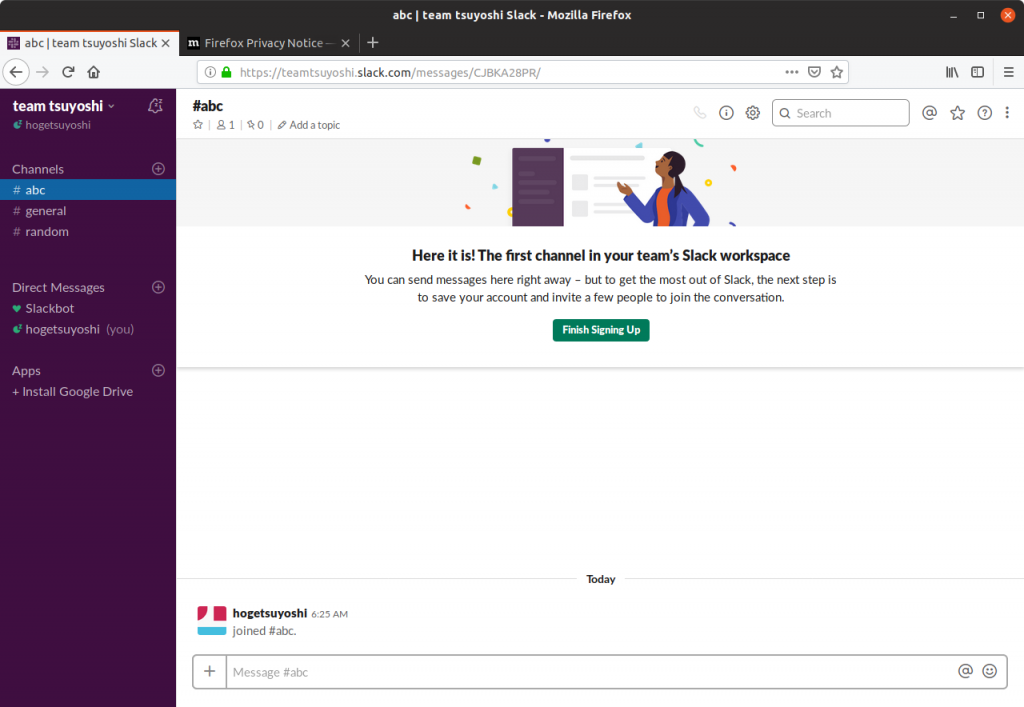
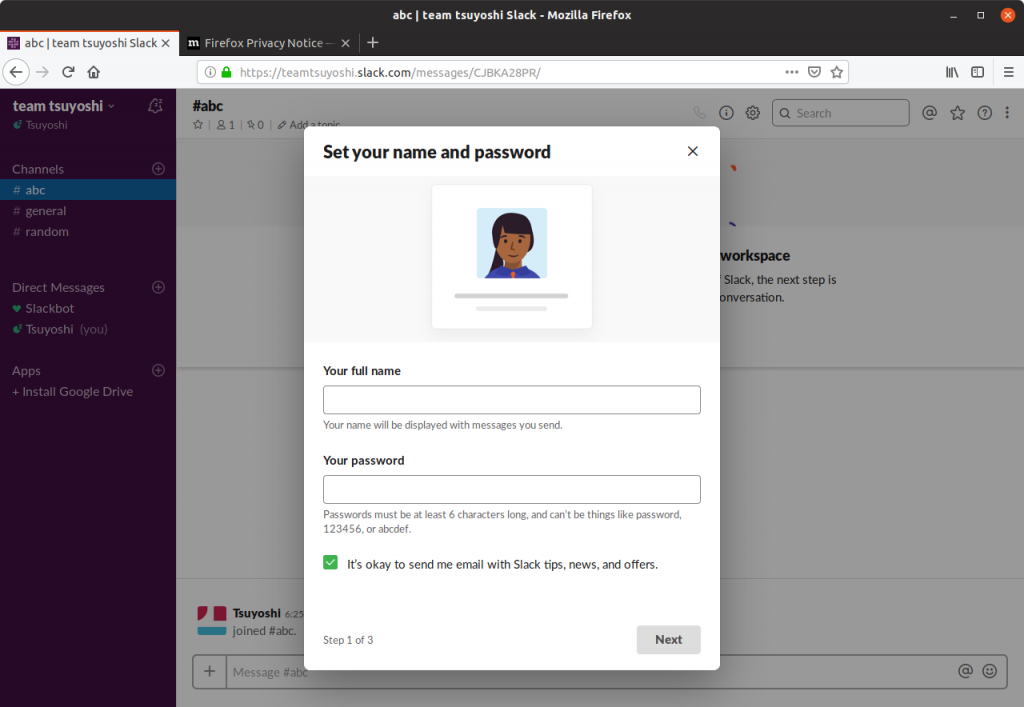

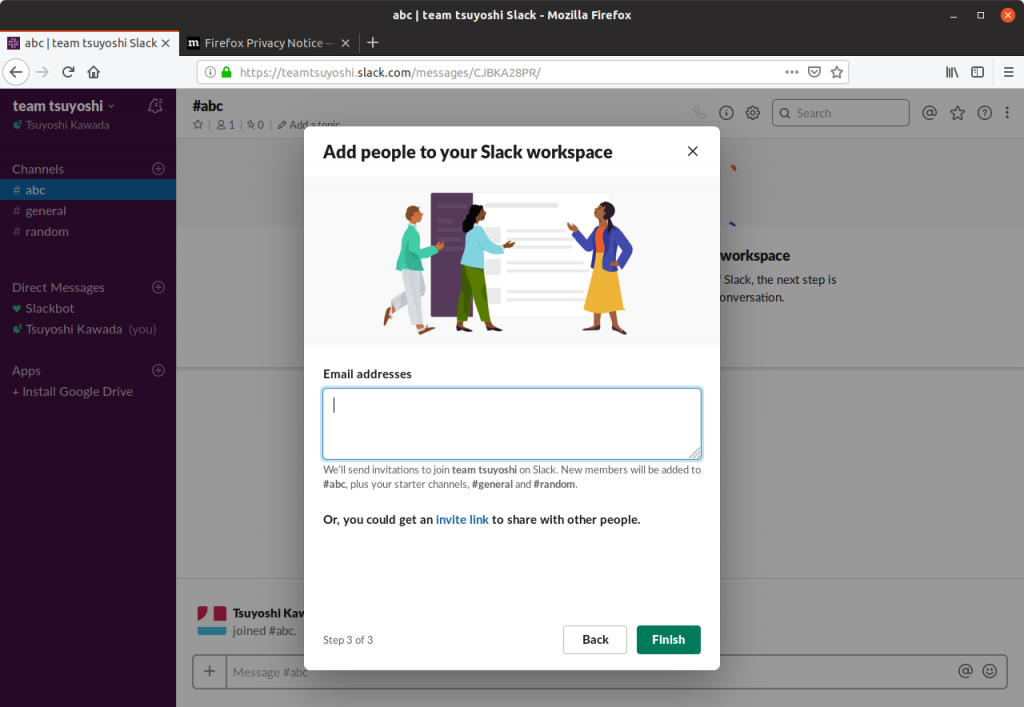
ワークスペースの作成が完了したので「Finish Signing Up」をクリックして、
ここでようやくパスワードの設定を行います。「ワークスペース、チャンネル」名の確認画面が出て設定完了です。
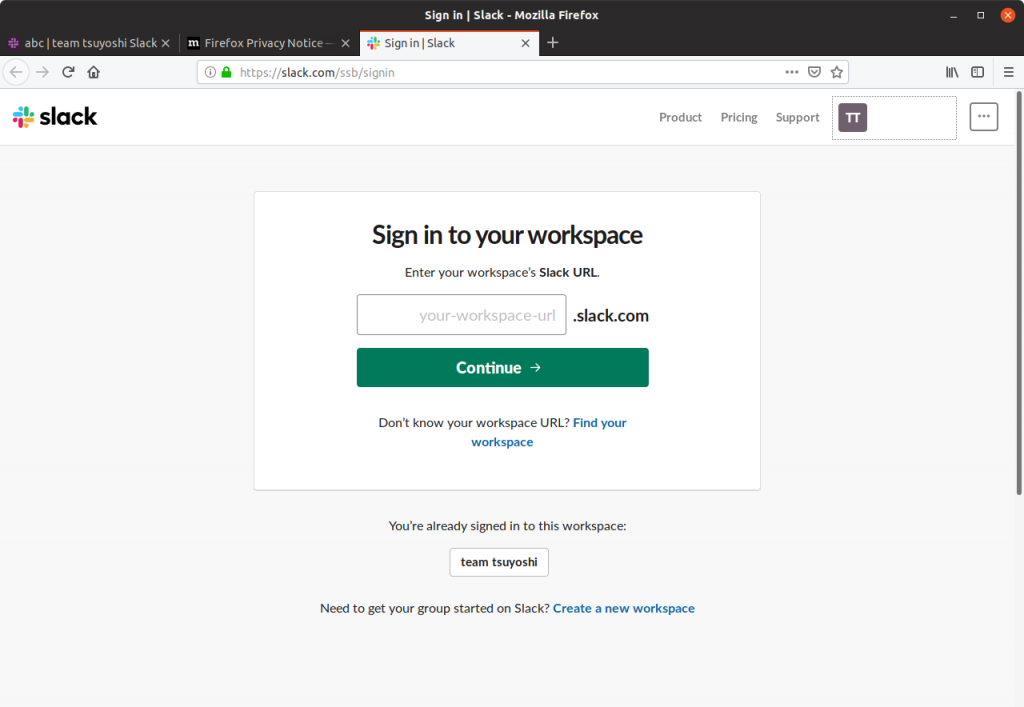
次に Slack アプリに戻り、「Sinin In」をもう一度クリックすると、
ワークスペースを入力する画面が再度現れますが、右上のワークスペース名をクリックします。
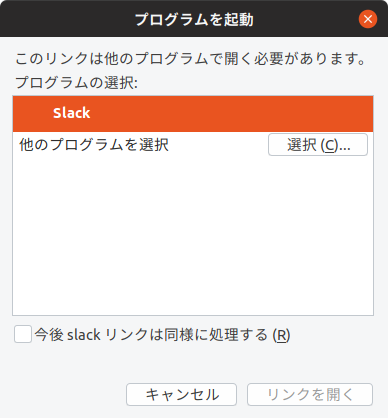
Slack を起動するダイアログが表示されるので、Slack を選択すると Slack アプリがログインされた状態になります。
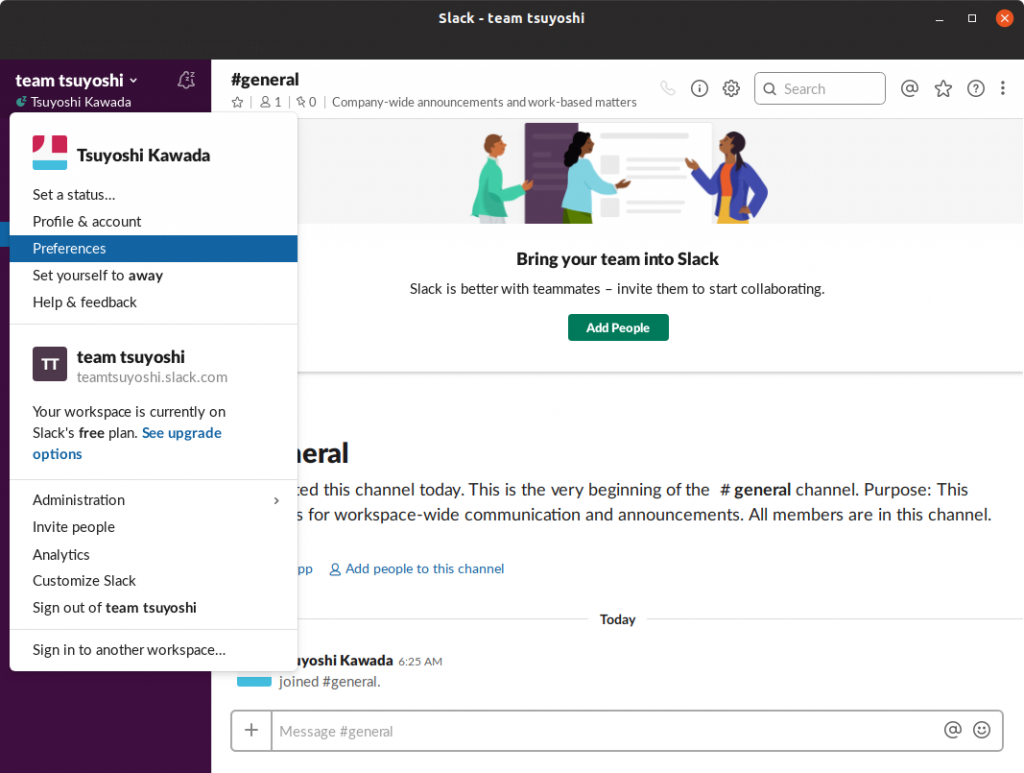
「アカウント」->「Preferences」より言語を日本語に変更して設定完了です。
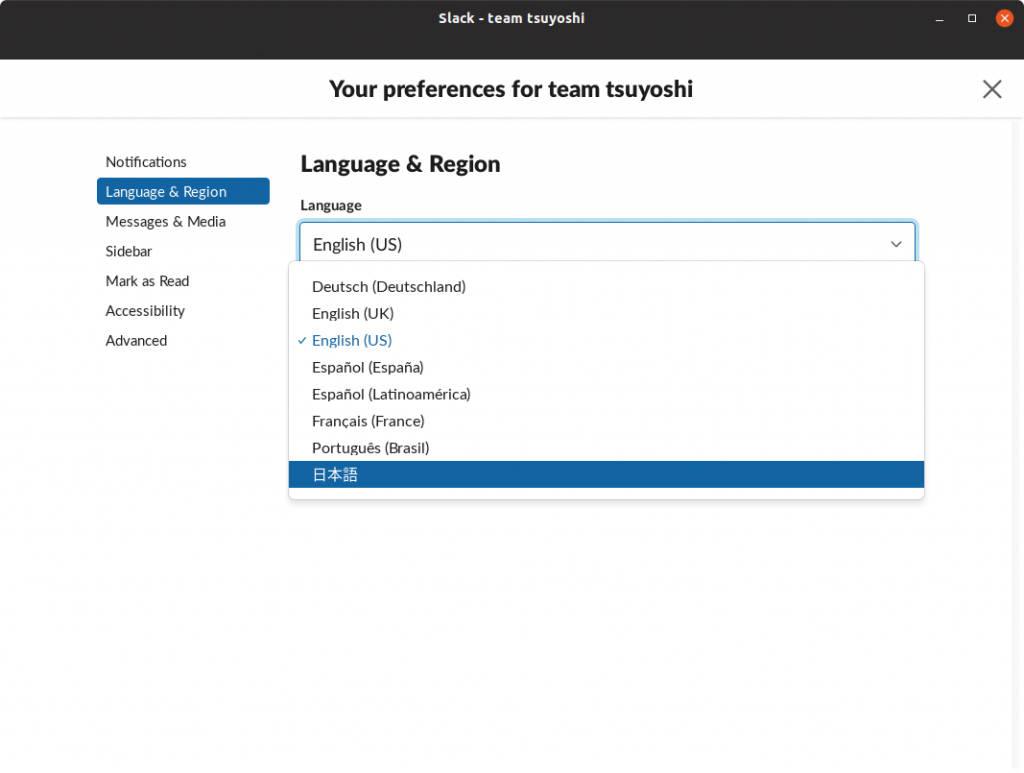
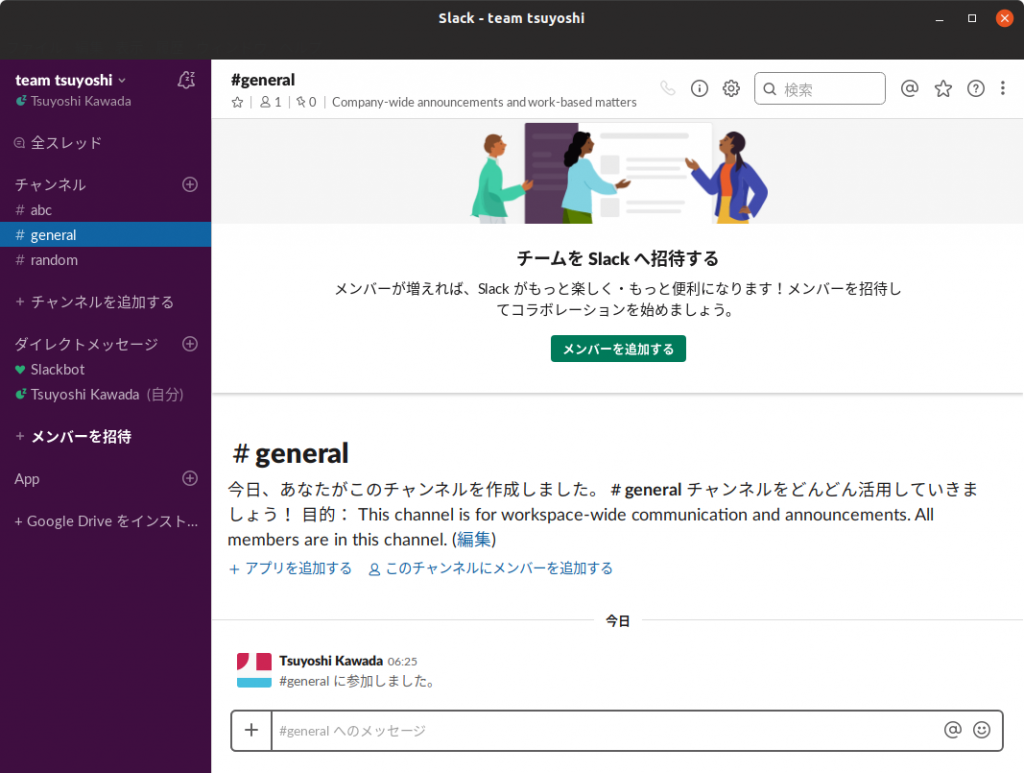
一人では何も出来ないので、友人を招待してチャトを初めてみて下さい。